[حل شد] خطای بوت 0xc0000098 در ویندوز 10
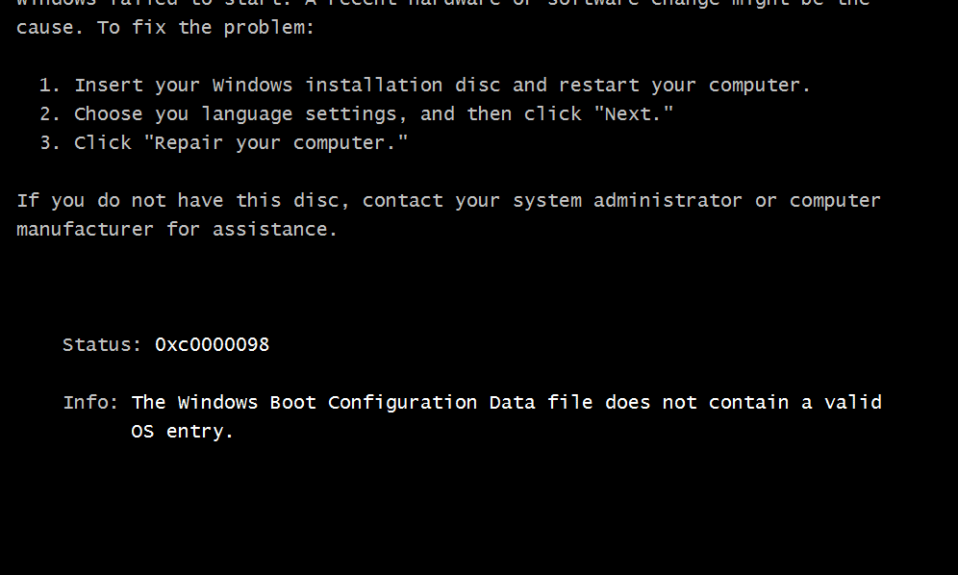
[حل شده] خطای بوت 0xc0000098 در ویندوز 10: ([SOLVED] Boot Error 0xc0000098 on Windows 10: ) علت اصلی خطای بوت 0xc0000098(Boot error 0xc0000098) خرابی داده های پیکربندی بوت(Boot Configuration Data) ( BCD ) است. این بدان معناست که ویندوز(Windows) قادر به بارگیری سیستم عامل(operating system) نبود زیرا فایل BCD(BCD file) حاوی هیچ ورودی از آن نیست. خطای بوت 0xc0000098(Boot Error 0xc0000098) یک خطای صفحه آبی(Blue Screen) مرگ ( BSOD ) (Death)است(BSOD) که به این معنی است که رایانه شما به طور ناگهانی راه اندازی مجدد می شود و نمی توانید رایانه شخصی خود را بوت کنید، بنابراین گیر کرده اید.

این یک خطای مرگبار است زیرا شما نمی توانید به رایانه شخصی خود و همه فایل های موجود در آن دسترسی داشته باشید، اما نگران نباشید(t worry) که ما روش های مختلفی را برای رفع این مشکل فهرست کرده ایم. ما سعی خواهیم کرد BCD شما را دوباره بسازیم که این خطا را برطرف می کند و شما به طور معمول به رایانه شخصی خود دسترسی خواهید داشت.
[حل شد] خطای بوت 0xc0000098 در ویندوز 10
بنابراین بدون اتلاف وقت، بیایید(time let) نحوه رفع خطای بوت 0xc0000098(Fix Boot Error 0xc0000098) در ویندوز 10(Windows 10) را با کمک راهنمای ذکر شده در زیر ببینیم:
روش 1: Run Automatic/Startup Repair
1. DVD نصب قابل بوت ویندوز 10(Windows 10) را وارد کرده و کامپیوتر خود را مجددا راه اندازی کنید.
2. هنگامی که از شما خواسته شد برای بوت شدن از CD یا DVD هر کلیدی را (CD or DVD)فشار(Press) دهید، برای ادامه هر کلید را فشار دهید.

3. تنظیمات زبان خود را انتخاب کنید و روی Next کلیک کنید . روی Repair(Click Repair) your computer در پایین سمت چپ کلیک کنید.

4. در انتخاب یک صفحه گزینه(option screen) ، روی عیب یابی(Troubleshoot) کلیک کنید .

5. در صفحه عیب یابی، روی گزینه Advanced(Advanced option) کلیک کنید .

6. در صفحه گزینه های پیشرفته(Advanced) ، روی Automatic Repair یا Startup Repair(Automatic Repair or Startup Repair) کلیک کنید .

7. صبر کنید تا Windows Automatic/Startup Repairs کامل شود.
8. Restart کنید و خطای بوت 0xc0000098 را با موفقیت در ویندوز 10 برطرف کنید،( Fix Boot Error 0xc0000098 on Windows 10,) اگر نه، ادامه دهید.
همچنین بخوانید : چگونه تعمیر خودکار را تعمیر کرد که کامپیوتر شما را تعمیر نکرد.(How to fix Automatic Repair couldn’t repair your PC.)
روش 2: بخش بوت خود را تعمیر کنید یا BCD را بازسازی کنید(Boot sector or Rebuild BCD)
1. با استفاده از روش بالا ، خط فرمان را(command prompt) با استفاده از دیسک نصب ویندوز(Windows installation) باز کنید.

2. حالا دستورات زیر را یکی یکی تایپ کنید و بعد از هر کدام اینتر را بزنید:
a) bootrec.exe /FixMbr b) bootrec.exe /FixBoot c) bootrec.exe /RebuildBcd

3-اگر دستور بالا انجام نشد، دستورات زیر را در cmd وارد کنید:
bcdedit /export C:\BCD_Backup c: cd boot attrib bcd -s -h -r ren c:\boot\bcd bcd.old bootrec /RebuildBcd

4. در نهایت از cmd خارج شده و ویندوز(Windows) خود را ریستارت کنید .
روش 3: تصویر ویندوز را تعمیر کنید
1. Command Prompt را باز کنید و دستور زیر را وارد کنید:
DISM /Online /Cleanup-Image /RestoreHealth

2. Enter را فشار دهید تا دستور بالا اجرا شود و منتظر بمانید(command and wait) تا فرآیند کامل شود، معمولاً 15-20 دقیقه طول می کشد.
NOTE: If the above command doesn't work then try on the below: Dism /Image:C:\offline /Cleanup-Image /RestoreHealth /Source:c:\test\mount\windows Dism /Online /Cleanup-Image /RestoreHealth /Source:c:\test\mount\windows /LimitAccess
3. پس از اتمام فرآیند، رایانه خود را مجدداً راه اندازی کنید و ببینید آیا این روش قادر به رفع خطای بوت 0xc0000098 در ویندوز 10 است یا خیر.( Fix Boot Error 0xc0000098 on Windows 10.)
روش 4: CHKDSK و SFC را اجرا کنید
1. دوباره با استفاده از روش 1 به (method 1)command prompt بروید ، فقط کافیست در صفحه گزینه های پیشرفته روی command prompt کلیک (Advanced)کنید .(command prompt)

2- دستور زیر را در cmd تایپ کنید و(cmd and hit enter) بعد از هر کدام اینتر را بزنید:
sfc /scannow /offbootdir=c:\ /offwindir=c:\windows chkdsk c: /r
توجه: مطمئن شوید(Make sure) که از درایو(drive letter) در جایی که ویندوز(Windows) در حال حاضر نصب شده است استفاده می کنید

3. از خط فرمان(command prompt) خارج شده و کامپیوتر خود را مجددا راه اندازی کنید.
روش 5: ویندوز نصب را تعمیر کنید
اگر هیچ یک از راه حل های بالا برای شما کار نمی کند، می توانید مطمئن باشید که هارد دیسک(HDD) شما خوب است، اما ممکن است خطای "خطای بوت 0xc0000098 در ویندوز(Windows) 10" را مشاهده کنید زیرا اطلاعات سیستم عامل(operating system) یا BCD(BCD information) روی هارد(HDD) به نحوی پاک شده است. خوب(Well) ، در این مورد، می توانید سعی کنید ویندوز را (Windows)تعمیر(Repair) کنید ، اما اگر این کار نیز موفق نشد، تنها راه حل باقی مانده نصب یک نسخه جدید از ویندوز(Windows) ( Clean Install ) است.
همچنین، نحوه رفع نقص BOOTMGR(BOOTMGR) در ویندوز 10 را ببینید(Windows 10)
همین است که شما با موفقیت خطای بوت 0xc0000098 را در ویندوز 10 رفع (Fix Boot Error 0xc0000098 on Windows 10 ) کردید، اما اگر هنوز در مورد این مقاله سؤالی دارید، در بخش نظرات از آنها بپرسید.
Related posts
[حل شده] قادر به Boot Error 0xc00000e9 نیست
[حل شده] لطفا Disk را وارد کنید به Disk Error قابل جابجایی
[حل شد] خطای آهنگ تست پخش نشد
[حل شد] خطای سیستم عامل یافت نشد
Fix Error 1962، سیستم عامل بر روی کامپیوتر Windows 10
FaceTime Camera در Windows 10 کار با Boot Camp نیست
ویندوز Store Error Code 0x8000ffff [حل شد]
خطای نارسایی نصب NVIDIA در ویندوز 10 [حل شد]
Problem uploading به Windows Error Reporting service
راه اندازی مجدد و مناسب شماره دستگاه بوت انتخاب کنید [حل شد]
[ثابت] به روز رسانی ویندوز خطا 0x80010108
[حل شد] راننده خطا خراب Expool بر روی ویندوز 10
چگونه به رفع Tcpip.sys Blue Screen Error در Windows computer
[حل شد] مایکروسافت چاپ به PDF کار نمیکند
Thread Stuck در Device Driver Error در Windows 10 [حل شده]
[حل شد] GWXUX کار نمی کند
[حل شده] WiFi متصل شده اما هیچ اینترنت در Windows 10
Fix ویندوز 10 Update Error 0x800703F1
[حل شد] NVIDIA نصب خطا ادامه نمی
[حل شد] قادر به اجرای Files در Temporary Directory
